Kako spriječiti Windows 10 da automatski ažurira hardverske upravljačke programe
Microsoft Windows 10 / / March 18, 2020
Ažurirano dana

Windows 10 automatski će ažurirati upravljačke programe hardvera za vaše računalo kada Microsoft isporuči kumulativno ažuriranje, ali možete ih spriječiti da automatski instaliraju.
Važno je stalno ažurirati Windows kako biste se zaštitili od sigurnosnih prijetnji, poboljšali performanse i dobili nove funkcije. Kada Windows 10 automatski instalira kumulativno ažuriranje, uključuje nove verzije upravljačkih programa hardvera. No ponekad postoji problem s ažuriranjem upravljačkog programa zbog kojeg su vaše hardverske komponente nestabilne - poput grafičke kartice ili Wi-Fi adaptera. Naravno, ako dobijete lošeg, možete povratno ažuriranje upravljačkog programa, ali možete i zaustaviti Windows obrazac, uključujući najprije ažuriranja za upravljačke programe.
Zaustavite Windows 10 Pro od automatskog ažuriranja upravljačkih programa
Ako koristite Windows 10 Pro, zaustavljanje ažuriranja upravljačkih programa je jednostavan postupak. Pogoditi
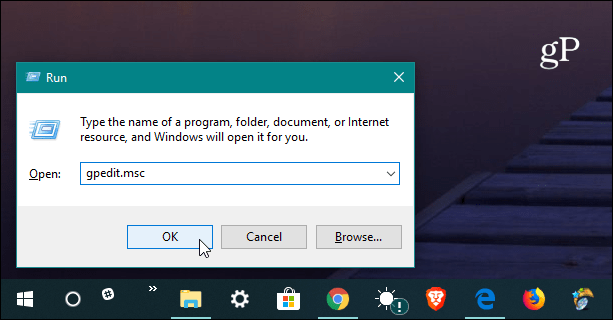
Zatim krenite na sljedeći put:
Konfiguracija računala / Administrativni predlošci / Komponente sustava Windows / Ažuriranje sustava Windows
Zatim dvaput kliknite na "Ne uključuju vozače sa sustavom Windows Update" na popisu postavki s desne strane.
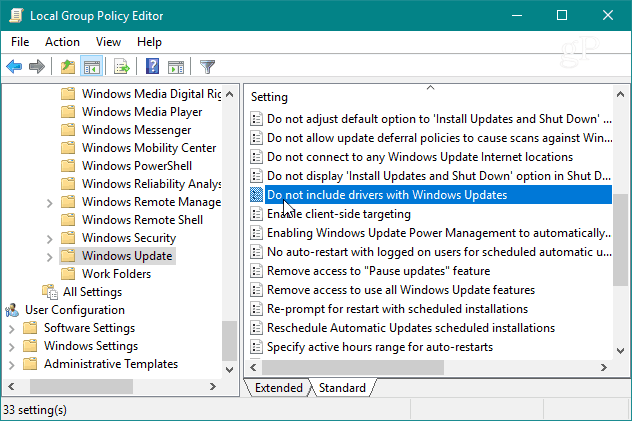
Sada postavite opciju na Omogućeno i pritisnite U redu i zatvorite uređivač pravila grupe i ponovno pokrenite svoje računalo da bi promjene stupile na snagu.
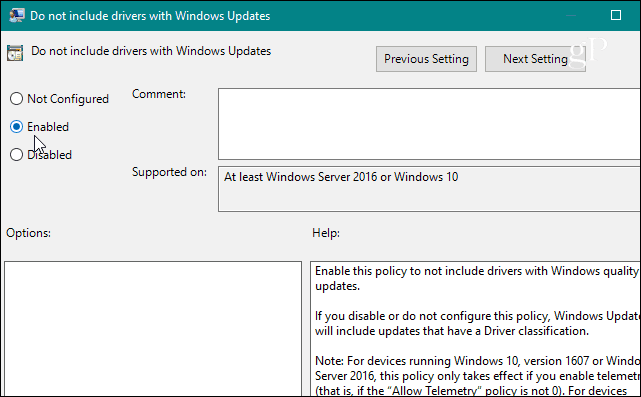
Zaustavite Windows 10 Home od automatskog ažuriranja upravljačkih programa
Za razliku od verzije sustava Windows 10 Pro, Education i Enterprise, kućni korisnici nemaju pristup grupnim pravilima. I dalje možete spriječiti ažuriranja upravljačkih programa, ali ćete morati ugađati Registar.
Otvorite uređivač registra i krenite na sljedeći put:
HKEY_LOCAL_MACHINE \ SOFTWARE \ Policies \ Microsoft \ Windows \ WindowsUpdate
Ako nemate taj Windows Update ključ, morat ćete ga stvoriti. Zatim stvorite novu DWORD (32-bitnu) vrijednost i imenovajte je: ExcludeWUDriversInQualityUpdate i dajte mu vrijednost 1. Zatvorite program uređivača registra i ponovno pokrenite sustav da bi promjene stupile na snagu.
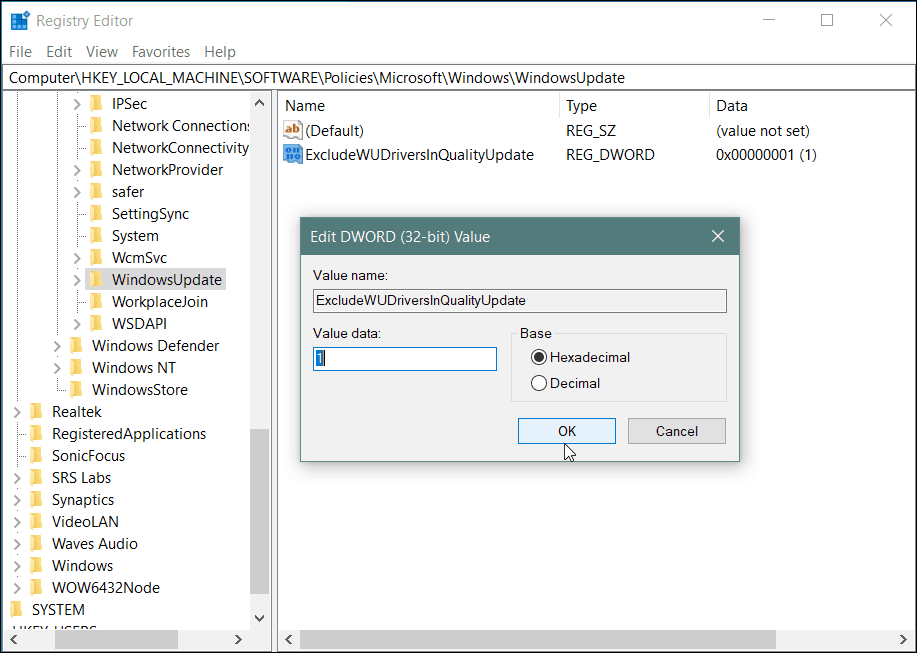
Imajte na umu da nakon uvođenja ovih promjena više nećete primati ažuriranja upravljačkih programa sve dok se ne vratite i ne promijenite postavku. Takođe, to nije uvijek u potpunosti učinkovito. Windows Update može i dalje isporučuju ažuriranja za upravljačke programe koja se isporučuju s sigurnosnim ili ažuriranjima značajki. Dakle, ovo je usmjereno naprednijem korisniku i nešto je što možete implementirati ako pokušavate izbjeći poznato loše ažuriranje.
Sada, vrijedno je napomenuti da Microsoft općenito čini dobar posao osiguravajući pravi pokretač ažuriranja izlaze s kumulativnim ažuriranjima s obzirom na količinu izvan različitih konfiguracija sustava tamo. Naravno, vaša kilometraža može varirati. Ipak, baš kao odgađanje ažuriranja značajki sustava Windows, također možete zaustaviti ažuriranja upravljačkih programa dok ih ne budete spremni. Treba samo malo više posla nego potvrdni okvir u aplikaciji Postavke.



